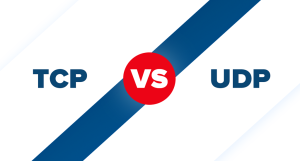Dans nos derniers articles, nous avons parlé d'un grand nombre d'outils utiles. Plugins WordPress que chacun d'entre eux peut être utilisé à des fins différentes. Jusqu'à présent, vous savez beaucoup de choses sur le CMS WordPress, comme ses exigences, ses installation, son paramètres etc. Vous vous demandez peut-être ce qui se passe lorsque vous souhaitez transférer votre site WordPress vers un autre hébergeur ? C'est ce que nous allons découvrir dans cet article.
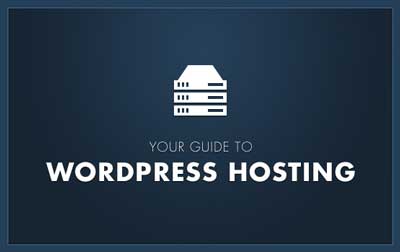
Il existe différentes façons de transférer un site web CMS :
- Utilisation Panneau de contrôle de l'hébergement
- Utilisation des plugins
- Utiliser le CMS lui-même
Utilisation du panneau de contrôle de l'hébergement
L'une des façons les plus simples de transférer un site CMS est d'utiliser le panneau de contrôle de l'hébergement. La seule chose à faire est de créer une sauvegarde complète de votre site web et de sa base de données, puis de restaurer ces sauvegardes dans le panneau de contrôle du nouvel hébergeur. Cependant ! Cela ne fonctionne que si le panneau de contrôle des deux hôtes est le même. Si vous restaurez une sauvegarde à partir d'un panneau de contrôle situé dans un autre panneau de contrôle, vous risquez de rencontrer des conflits importants.
Utilisation des plugins
Il existe des plugins qui peuvent vous aider à transférer facilement votre site WP vers un autre hébergeur. L'un de ces plugins est "Duplicator". Dans ce plugin, vous pouvez créer un paquet à partir de votre site web et il va le scanner et vous donner un installateur. Ensuite, tout ce que vous avez à faire est d'exécuter cet installateur sur votre nouvel hébergeur.
Un autre plugin qui peut vous aider est "All in one WP migration". Avec ce plugin, vous pouvez exporter toutes vos données et les importer chez le nouvel hébergeur.
Utiliser le CMS lui-même
L'un des moyens les plus sûrs de transférer un site web CMS est de passer par le CMS lui-même. Dans le tableau de bord de WP, si vous survolez l'option Outils du menu, vous verrez deux options : Importer et Exporter
Tout d'abord, vous devez vous rendre dans le panneau d'exportation et, dans la section "Choisir ce qu'il faut exporter", sélectionner l'option "Tout le contenu", puis cliquer sur le bouton "Télécharger le fichier d'exportation". Vous disposez à présent d'un fichier WXR ou .XML qui contient tout le contenu de votre site web. Allez chez le nouvel hébergeur et installez WordPress. Allez ensuite dans le tableau de bord et, dans le menu Outils, choisissez cette fois Importer. Vous pouvez maintenant facilement importer le fichier d'exportation téléchargé ici.
J'espère que vous avez apprécié cet article. Si c'est le cas, vous pouvez visiter notre site web blog pour en savoir plus !